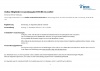Im Folgenden sind die einzelnen Schritte der Registrierung und der Teilnahme an unserer ersten Online-Mitgliederversammlung beschrieben. Unten findest Du die Anleitung als PDF zum Ausdrucken.
Registrierung
Donnerstag, 10. Dezember 2020 ab 16.00 Uhr
Mitgliederversammlung
Samstag, 12. Dezember 2020 von 11 bis 16.30 Uhr
Technische Voraussetzungen
Computer, Tablet oder Handy mit Breitband-Internetanschluss und Lautsprecher bzw. Kopfhörer.
Für Wortmeldungen ist ein Headset bzw. Mikrofon und optional eine Kamera notwendig.
Wir empfehlen den Browser Google Chrome in der aktuellsten Version.
Bitte schließe alle Anwendungen, die auf das Mikrofon oder die Kamera Deines Endgerätes zugreifen können (Skype, Teams, Zoom, etc.).
Veranstaltungsplattform
Zur Durchführung verwenden wir "Verband Digital". Dieser Dienst ist zu 100% datenschutzkonform. Weitere Informationen in der Datenschutzerklärung unter www.rentevent.digital/hvd/datenschutz.
1. Registrierung
- Rufe die Registrierungsseite auf. Sie steht in Deiner Einladung unter "Deine Zugangsdaten für die Teilnahme". Ab Donnerstag, 10. Dezember, 16 Uhr ist die Seite freigeschaltet.
-
Bitte fülle die Felder im Registrierungsformular aus. Gib mindestens Vorname, Nachname und Deine E-Mailadresse ein. Dieser Abgleich mit unseren Mitgliederdaten erfasst Dich als stimmberechtigtes Mitglied.

-
Nach dem Abgleich Deiner Daten erhältst Du eine E-Mail mit dem Betreff "Anmeldung zur Mitgliederversammlung des HVD BB 2020"an die angegebene E-Mailadresse. Der Versand der E-Mail erfolgt nicht sofort, da wir die Daten manuell zur Veranstaltungsplattform übertragen.
-
Um Deine Anmeldung abzuschließen, folge durch Klick mit der linken Maustaste dem personalisierten Link in der E-Mail. Der Link führt Dich zur Veranstaltungsplattform "Verband Digital".
Gib dort ein von Dir gewähltes Passwort ein. Das Passwort muss mindestens 8 Zeichen umfassen und Groß-, Kleinbuchstaben sowie mindestens eine Zahl oder ein Sonderzeichen enthalten.
Ab diesem Moment kannst Du Dich jederzeit mit Deinem Passwort auf der Veranstaltungsplattform anmelden.

- Vor der Veranstaltung hast Du die Möglichkeit Deine Geräte unter https://vddemo.verband-digital.de/videoconferencing zu testen.
Für die Tests benötigst Du keine Zugangsdaten.
Mit dem Ladebalken wird der Fortschritt der Verbindungsqualität angezeigt. Ton und Video sind sofort aktiviert.
Über die Einstellungen können die Geräte ausgewählt und die Funktion geprüft werden.

2. Teilnahme an der Veranstaltung
- Die Online-Mitgliederversammlung 2020 findet am 12.12. von 11 bis 16.30 Uhr statt.
Bitte melde Dich rechtzeitig mit deiner E-Mailadresse und dem Passwort an. Den Link zur Veranstaltung findest Du in Deiner E-Mail aus der Registrierung.
Nach der Anmeldung wirst Du automatisch zur Online-Mitgliederversammlung 2020 weiter geleitet. Du kannst Dich jederzeit erneut auf der Veranstaltungsplattform anmelden.

-
Nach einer erneuten Bestätigung zur Teilnahme und einem Konnektivitätstest betrittst Du die Veranstaltung und befindest Dich im Arbeitsbereich.
A - Videokonferenz
B - Tagesordnung
C - Teilnehmer_innen & Chat
Detaillierte Informationen zu den einzelnen Arbeitsbereichen findest Du weiter unten.

-
Die Online-Mitgliederversammlung ist eine moderierte Online-Sitzung. Das bedeutet alle Teilnehmer_innen folgen passiv der Veranstaltungsleitung.
-
Der Veranstaltungsablauf orientiert sich an der Tagesordnung. Der aktuelle Tagesordnungspunkt ist farblich hervorgehoben. Einzelne Tagesordnungspunkte können Abstimmungen haben (siehe unten "Tagesordnung").
-
Alle Teilnehmer_innen sind für jede_n ersichtlich, nehmen aber nicht aktiv (mit Bild und Ton) an der Veranstaltung teil. Jede_r Teilnehmer_in kann sich für einen Redebeitrag melden (siehe unten "Teilnehmer_innen").
-
Alle Teilnehmer_innen können sich im Chat austauschen. Dort werden auch Geschäftsordnungsanträge gestellt (siehe unten "Teilnehmer_innen, Chat").

-
In der linken Spalte ist die Videokonferenz zu sehen. Dort steht an erster Stelle immer die Veranstaltungsleitung, die durch die Veranstaltung führt. Darunter sind abwechselnd aktive Sprecher_innen zu sehen.
Über den Link "Problem mit Anruf melden" wird eine technische Meldung an den Plattformbetreiber gesendet. Die Meldung kann die Veranstaltungsleitung weder empfangen, noch beantworten.

- In der mittleren Spalte sind die Tagesordnungspunkte aufgeführt. Der aktuelle Tagesordnungspunkt ist farblich hervorgehoben.
Du kannst auf einzelne Tagesordnungspunkte mit der linken Maustaste klicken um weitere Informationen anzuzeigen. Über einen Klick auf ← gelangst Du wieder zurück in die ursprüngliche Ansicht. - Tagesordnungspunkte können Abstimmungen beinhalten. Abstimmungen werden von der Veranstaltungsleitung freigegeben. Sie erscheinen dann automatisch auf dem Bildschirm (siehe Abbildung). Jede_r Teilnehmer_in hat eine Stimme.
Die Stimmabgabe erfolgt durch per Mausberührung "Ablehnen" (rot), "Enthalten" (orange) und "Zustimmen" (grün) und anschließender Klick mit der linken Maustaste auf "Jetzt verbindlich übermitteln".
Einmal abgegebene Stimmen können nicht geändert werden!

- In der rechten Spalte sind alle Teilnehmer_innen zu sehen.
Zu Beginn werden die "Aktiven Sprecher_innen" angezeigt. Darunter sind die "Nächsten Sprecher_innen" aufgeführt und zum Abschluss ist die Liste aller "Teilnehmer_innen" zu sehen. - Funktionen:
Melden - Falls Du reden möchtest, klickst Du mit der linken Maustaste auf "Melden". Du wirst in die Warteschlange der nächsten Sprecher_innen aufgenommen. Die Versammlungsleitung wird die Sprecher_innen der Reihe nach aktivieren. Erst dann wird Dein Video und Ton in der Videokonferenz für alle aktiviert.
Möchtest Du Deine Meldung zurückziehen, klickst Du mit der linken Maustaste auf das "X" neben Deinem Eintrag unter "Nächste Sprecher_innen".

-
Den Chat öffnest Du mit einem linken Mausklick auf "Chat anzeigen".
Die Nachrichten im Chat sind für alle Teilnehmer_innen zu sehen. -
Gib Deine Nachrichten im Chat-Fenster ein und drücke auf ENTER oder das Papierfliegersymbol.
Den Chat schließt Du mit der linken Maustaste auf das "X". -
Geschäftsordnungsanträge wie Ende der Redeliste oder Auszeit können außerhalb der Reihe im Chat gestellt werden. Gib im Chat-Fenster "GO-Antrag" ein und drücke auf ENTER oder das Papierfliegersymbol.

Grundregeln
- Bitte habe etwas Geduld! Die Plattform reagiert in Abhängigkeit der Auslastung und Deiner Internetverbindung mitunter langsam. Schließe unnötige Anwendungen im Hintergrund.
- Bleibe mit Deinem Redebeitrag bitte beim Thema des Tagesordnungspunktes und fasse dich kurz.
- Verfasse Deine Nachrichten im Chat sachlich, höflich und kurz. Bitte habe dafür Verständnis, dass die Versammlungsleitung nicht auf jede Nachricht eingehen kann.
- Bei technischen Problemen oder allgemeinen Fragen, wende Dich bitte an unsere Hotline: 030 54 90 63 599. Verwende dazu bitte nicht den Chat.
- Bei technischen Problemen hilft es, oft die Seite neu zu laden.
Klicke dazu mit der linken Maustaste auf den kreisrunden Pfeil oder betätigte gleichzeitig die Tasten [STRG] + [R].
Wir freuen uns auf Dich!